
ગયા અઠવાડિયે, ક્યુપરટિનોના શખ્સોએ આનો પ્રારંભ કર્યો iOS 13.1 પ્રથમ બીટા, એક ચળવળ જે હજી સુધી પાછલા વર્ષોમાં હાથ ધરવામાં આવી ન હતી અને તે સૂચિત કરે છે આઇઓએસ 13 નું અંતિમ સંસ્કરણ વ્યવહારીક તૈયાર છે નવા આઇફોન 2019 રેંજની પ્રસ્તુતિ ઇવેન્ટ સમાપ્ત થયાના મિનિટ પછી લોન્ચ કરવામાં આવશે.
આ કાર્યક્રમ 10 સપ્ટેમ્બરના રોજ યોજાશે. જો તમારી પાસે સ્વચાલિત અપડેટ્સ સક્રિયકૃત છે, તો તમારું ટર્મિનલ iOS 13.1 ના નવા બીટા પર અપડેટ કરવામાં આવશે, તેથી જ્યારે iOS 13 નું અંતિમ સંસ્કરણ પ્રકાશિત થશે, ત્યારે તમને તે સંસ્કરણ ડાઉનલોડ કરવાની સંભાવના નહીં હોય. જો તારે જોઈતું હોઈ તો ડાઉનગ્રેડ અને iOS 13 પર પાછા ફરો અમે તમને અનુસરો પગલાં બતાવીશું.
આઇઓએસ 13 થી આઇઓએસ 13.1 પર કેવી રીતે ડાઉનગ્રેડ કરવું
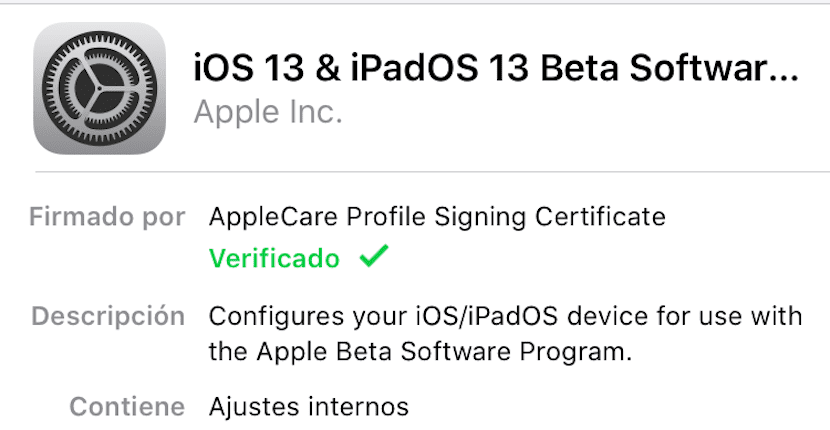
સૌ પ્રથમ આ પ્રક્રિયા હાથ ધરતી વખતે તમારે બે વાર વિચારવું જોઈએ, કોઈપણ ડાઉનગ્રેડ પ્રક્રિયા, પાછલા સંસ્કરણ પર પાછા ફરવા માટે, તે જરૂરી છે અમારા ઉપકરણમાંથી બધી સામગ્રી દૂર કરો. પાછલા સંસ્કરણ પર પાછા ફરતી વખતે પણ, જો આપણી પાસે ઉચ્ચ સંસ્કરણનો બેકઅપ હોય, અમે તેને પુનર્સ્થાપિત કરી શકશે નહીં અમારા ઉપકરણ પર.
જો તમે સ્પષ્ટ છો કે તમે આ પ્રક્રિયાને આગળ વધારવા માંગો છો, તો અહીં અનુસરો પગલાં છે. સૌ પ્રથમ તમે જે સામગ્રી સાચવવા માંગો છો તેની નકલ બનાવવી છે. જો તમે આઇક્લાઉડમાં બેકઅપને સક્રિય કર્યું છે તે પર્યાપ્ત કરતાં વધુ છે.
- સૌ પ્રથમ, આપણે તપાસ કરવી જ જોઇએ કે આપણે સ્થાપિત કરેલ છે અમારા કમ્પ્યુટર પર આઇટ્યુન્સનું નવીનતમ સંસ્કરણ.
- આગળ, આપણે જ જોઈએ અમારા આઇફોનને કનેક્ટ કરો, અથવા આઈપેડ, કેબલ દ્વારા અમારી ટીમમાં.
- આગળ આપણે આપણા આઇફોન પર પુન recoveryપ્રાપ્તિ મોડને સક્રિય કરવું જોઈએ:
- ફેસ આઈડીવાળા આઇફોન અથવા આઈપેડ માટે: વોલ્યુમ અપ બટન દબાવો અને ઝડપથી પ્રકાશિત કરો. વોલ્યુમ ડાઉન બટન દબાવો અને ઝડપથી પ્રકાશિત કરો. ડિવાઇસ રીબૂટ થવાનું શરૂ ન થાય ત્યાં સુધી ટોચનું બટન દબાવો અને હોલ્ડ કરો. જ્યાં સુધી ઉપકરણ પુન recoveryપ્રાપ્તિ મોડમાં પ્રવેશે નહીં ત્યાં સુધી ટોચનું બટન દબાવો અને હોલ્ડ કરો
- આઇફોન 8 / 8 પ્લસ: વોલ્યુમ અપ બટન દબાવો અને ઝડપથી પ્રકાશિત કરો. વોલ્યુમ ડાઉન બટન દબાવો અને ઝડપથી પ્રકાશિત કરો. પછી પુન theપ્રાપ્તિ મોડ સ્ક્રીન દેખાય ત્યાં સુધી સાઇડ બટનને દબાવો અને હોલ્ડ કરો.
- આઇફોન 7/7 પ્લસ / આઇપોડ ટચ (7 મી પે generationી): તે જ સમયે સ્લીપ અને વોલ્યુમ ડાઉન બટનોને દબાવો અને હોલ્ડ કરો. જ્યારે તમે Appleપલ લોગો જુઓ ત્યારે બટનો પ્રકાશિત કરશો નહીં. જ્યાં સુધી તમે પુન recoveryપ્રાપ્તિ મોડ સ્ક્રીનને જોશો નહીં ત્યાં સુધી બંને બટનોને દબાવો અને હોલ્ડ કરો.
- આઇફોન 6s, શારીરિક બટન અને અગાઉના સંસ્કરણો સાથેનો આઈપેડ: સ્લીપ બટન અને હોમ બટન દબાવો અને હોલ્ડ કરો. જ્યાં સુધી તે પુન ofપ્રાપ્તિ મોડમાં ડિવાઇસની સ્ક્રીન પર દેખાય નહીં ત્યાં સુધી આપણે બંને બટનોને દબાવવાનું બંધ ન કરવું જોઈએ.

- તે સમયે, આઇટ્યુન્સ શોધી કા .શે કે અમારા ડિવાઇસમાં ખામી છે અમને અમારા ડિવાઇસને પુનર્સ્થાપિત કરવા વિનંતી. અમારા ઉપકરણને પુનર્સ્થાપિત કરવું એ માની લે છે કે તેની બધી સામગ્રી, સામગ્રી કે જે અમે ઇન્સ્ટોલ કરવા જઈ રહ્યા છીએ તેવા જ આઇઓએસના સમાન સંસ્કરણ સાથેની બેકઅપ ક madeપિ બનાવી છે, તો જ તે પુન restoreસ્થાપિત કરીશું.
- રીસ્ટોર, આઇટ્યુન્સ પર ક્લિક કરવું iOS નું નવીનતમ સંસ્કરણ આપમેળે ડાઉનલોડ થશે હાલમાં Appleપલના સર્વર્સ, આઇઓએસ 12.4.1 પર ઉપલબ્ધ છે અને તેની ઇન્સ્ટોલેશન સાથે આગળ વધશે.
જો આપણે ફરીથી સાર્વજનિક બીટાને ingક્સેસ કરવાની પ્રક્રિયામાં આગળ વધીએ, તો આપણે શોધીશું કે Appleપલ અમને આઇઓએસ 13.1 નો બીજો બીટા આપે છે, તેથી અમને ફરીથી આવી સમસ્યા થશે. આ અમને વિવિધ iOS 13 બીટાના કેટલાક વિવિધ આઇપીએસડબલ્યુ માટે ઇન્ટરનેટ શોધવાની ફરજ પાડે છે. વિવિધ આઇઓએસ 13 બીટાના આઈપીએસડબલ્યુ કે Appleપલે પ્રકાશિત કર્યું છે. છેલ્લો નંબર 8 હતો, આઇઓએસ 13.1 બીટા 1 ના પ્રકાશન પહેલાં.
આઇઓએસ 13 બીટા પ્રોગ્રામ કેવી રીતે છોડવો
બીટા પ્રોગ્રામ છોડો જેથી અમારું ડિવાઇસ updateપલ અપડેટ ચક્રને અનુસરો તે ખૂબ જ સરળ પ્રક્રિયા છે અને તે આપણને હંમેશાં iOS ના સ્થિર સંસ્કરણનો આનંદ માણી શકે છે. બીટા એ બિટાસ છે, અંતિમ સંસ્કરણના પ્રકાશન પહેલાંના પરીક્ષણ સંસ્કરણો, તેથી તેમનું પ્રદર્શન, કેટલીકવાર, સૌથી વધુ સંતોષકારક હોતું નથી, તેથી તે ક્યારેય તે ઉપકરણ પર ઇન્સ્ટોલ કરવાની સલાહ આપવામાં આવતી નથી કે આપણે આપણા કાર્યમાં ઉપયોગ કરીશું, દિવસમાં આજ…
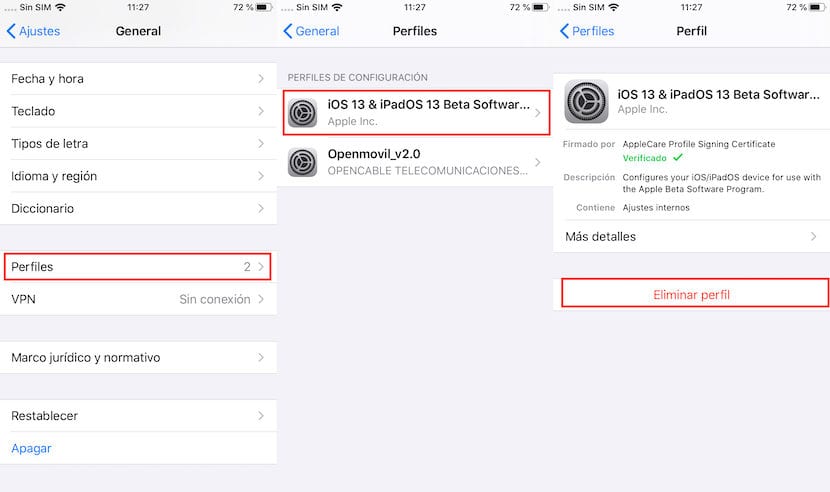
- સૌ પ્રથમ આપણે માથું માણીએ છીએ સેટિંગ્સ> સામાન્ય.
- આગળ, ક્લિક કરો પ્રોફાઇલ્સ. આ વિભાગની અંદર, અમે અમારા ડિવાઇસ પર ઇન્સ્ટોલ કરેલી બધી પ્રોફાઇલ્સ પ્રદર્શિત થશે.
- અમે iOS 13 ને પસંદ કરીએ છીએ અને ક્લિક કરીએ છીએ પ્રોફાઇલ કા Deleteી નાખો.
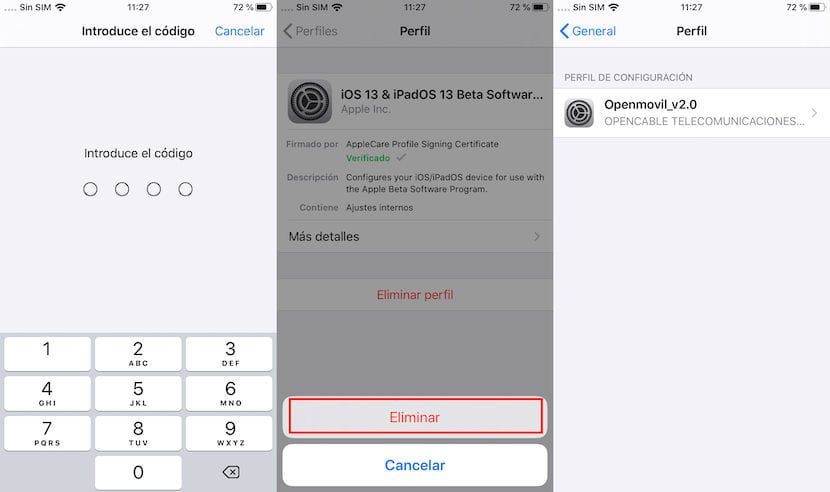
- અમે ટર્મિનલના કાયદેસર માલિકો છીએ તેની ખાતરી કરવા માટે, અમને આઇઓએસ અમારા આઇફોનનો કોડ વિનંતી કરશે.
- આગળ, તમે અમને પૂછો ચાલો પુષ્ટિ કરીએ કે અમે પ્રોફાઇલને કા deleteી નાખવા માંગીએ છીએ.
- એકવાર અમે ડિલીટ પર ક્લિક કરીશું, અમે જોશું કે આઇઓએસ બીટાની પ્રોફાઇલ અમારા ટર્મિનલથી ગાયબ થઈ ગઈ છે અને અમે સ્થાપિત કરેલી ફક્ત તે જ બતાવવામાં આવશે જો તે કેસ છે તો.
જો અમારી પાસે કોઈ અન્ય પ્રોફાઇલ અમારા ઉપકરણ પર ઇન્સ્ટોલ કરેલી નથી, સેટિંગ્સ> સામાન્યમાં પ્રોફાઇલ વિકલ્પ દેખાશે નહીં.
શું iOS 13 બીટા વળગી રહેવું યોગ્ય છે?
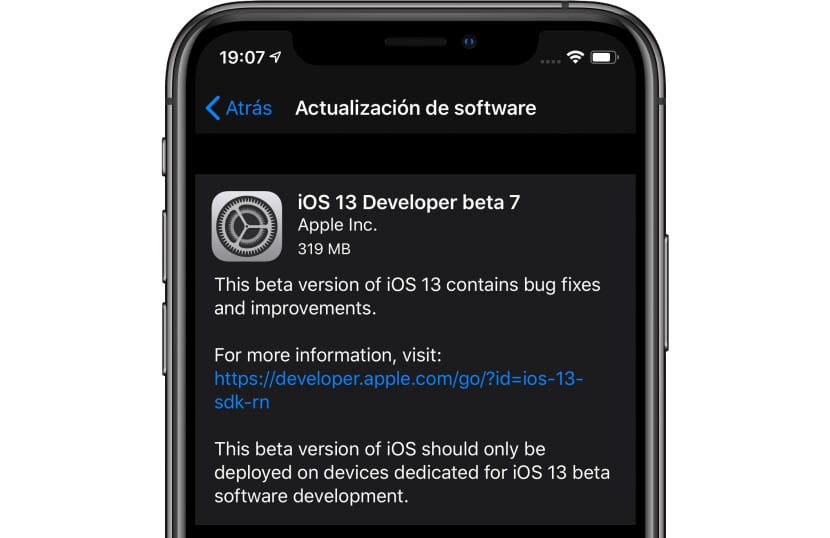
અહીં બધું તમારી ઇચ્છા પર આધારિત છે એપલ સતત iOS અપડેટ્સમાં રજૂ કરવા જઈ રહ્યું છે તેવા સમાચારનું પરીક્ષણ કરે છે. શરૂઆતમાં, છેલ્લા ડબ્લ્યુડબ્લ્યુડીસીમાં રજૂ કરવામાં આવેલા મોટાભાગના સમાચારો આઇઓએસ 13 ના અંતિમ સંસ્કરણ સાથે આવશે, અગાઉના વર્ષોથી વિપરીત જ્યાં સંબંધિત ડબ્લ્યુડબ્લ્યુડીસીમાં રજૂ કરવામાં આવેલા કેટલાક કાર્યો, લગભગ એક વર્ષ પછી ત્યાં સુધી પહોંચ્યા ન હતા.
જો તમે બેટરીની સમસ્યાઓ, એપ્લિકેશનમાં ખામી, અનપેક્ષિત પુન restપ્રારંભ અથવા બીટાના ઉપયોગથી સંબંધિત કોઈપણ અન્ય સમસ્યાને રજૂ કર્યા વિના, તમારું ટર્મિનલ યોગ્ય રીતે કાર્ય કરવા માંગતા હો, તમારે આ પ્રોગ્રામનો ઉપયોગ કરવો જોઈએ નહીં. તે છે જો, છેલ્લા બે વર્ષોમાં, આઇઓએસ બીટા એક સિસ્ટમ સ્થિરતા પ્રદાન કરી રહ્યાં છે જેની આપણે કદી કલ્પના પણ નહોતી કરી શકી. આ સ્થિરતા એ એક કારણ છે જેનાથી Appleપલે અંતિમ વપરાશકર્તા માટે બીટા પ્રોગ્રામ ખોલવાનું નક્કી કર્યું.
જાહેર બીટા પ્રોગ્રામ ક્યુપરટિનો કંપનીને મંજૂરી આપે છે ઝડપી સુધારવા તમે બજારમાં લોન્ચ કરેલા iOS ની સંસ્કરણો પ્રસ્તુત કરી શકે છે તે સમસ્યાઓ. આ રીતે, આગલા અપડેટના બીટા તબક્કામાં હંમેશાં અગાઉના વર્ષોની તુલનામાં ટૂંકા સમયગાળો હોય છે.
ધ્યાનમાં લેવા
Appleપલએ આઇઓએસના આગલા સંસ્કરણોને લોંચ કરેલા જુદા જુદા બીટાઓને ઇન્સ્ટોલ કરવા માટે, અનુરૂપ Appleપલ પ્રમાણપત્ર ઇન્સ્ટોલ કરવું આવશ્યક છે, ક્યાં તો વિકાસકર્તાઓને પહોંચાડવામાં આવે છે અથવા જેઓ જાહેર બીટા પ્રોગ્રામનો ભાગ છે. જ્યાં સુધી અમારી પાસે કોઈપણ પ્રમાણપત્રો ઇન્સ્ટોલ કરેલા છે, Appleપલ પ્રકાશિત કરે છે તેવા વિવિધ iOS બીટા અમને પ્રાપ્ત થશે.
જો આપણે બીટા પ્રાપ્ત કરવાનું બંધ કરવું હોય, તો આપણે પ્રથમ કરવું જોઈએ અમારા ડિવાઇસમાંથી તે પ્રમાણપત્રને દૂર કરો. તે પ્રમાણપત્રને દૂર કરીને, અમારું ડિવાઇસ અપડેટ્સના સામાન્ય ચક્ર પર પાછા આવશે, એટલે કે, Appleપલ અંતિમ સંસ્કરણો પ્રકાશિત કરે છે. જો પ્રમાણપત્રને કાtingતી વખતે અંતિમ સંસ્કરણ બહાર પાડવામાં આવે છે અને તમને અનુરૂપ સૂચના પ્રાપ્ત થતી નથી, કારણ કે તમારી પાસે પહેલેથી જ તે જ સંસ્કરણ છે જે હમણાં જ ઇન્સ્ટોલ કરેલું હતું.
